运行内存被占用如何清理 如何清理运行内存占用
更新时间:2023-03-20 17:07:03作者:yang
在电脑上,我们要是运行过多的程序是会出现卡顿的情况,在程序运行的同时也会有其他不相关的程序也运行着,这样会造成运行内存被占用不够的问题,那么如何清理运行内存占用呢,下面小编给大家分享清理运行内存占用的方法。
解决方法:
1、有些人的电脑明明什么都没开,内存占用率却达到了恐怖的90%或者更多,小编的只有79%,其实也蛮多的。
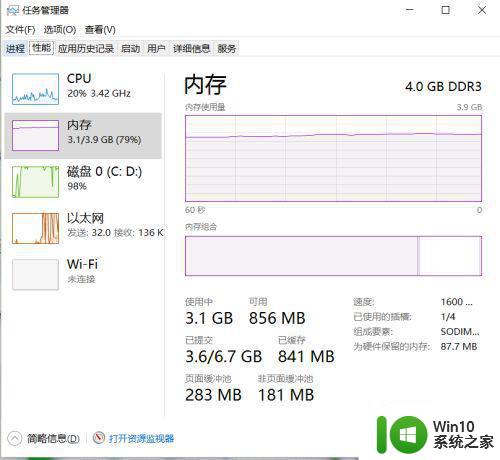
2、首先你可以考虑是不是中病毒了,中病毒的话配置再高的电脑也会变得和乌龟一样慢。所以去杀毒吧,骚年。没有的话可以百度下载个杀毒软件。

3、清理垃圾。电脑用时间长了会有很多垃圾,听歌时的,看电影时的,还有系统垃圾等等。你可以用软件进行清理,又或者你的电脑磁盘需要清理,你可以右键点击C盘,选择属性,点击磁盘清理,然后确定就行了。
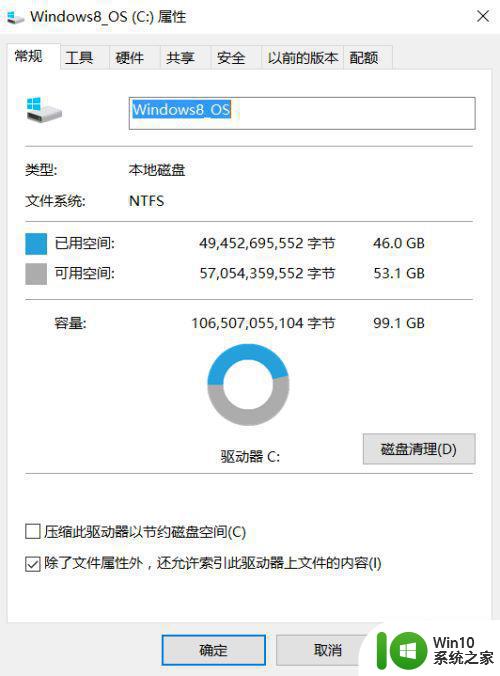
4、内存泄漏。意思就是内存空间使用完毕后没有回收,堆积后会导致消耗所有的电脑内存,然后你的电脑内存占用率就大了,即使你什么也没开。那该怎么解决呢?首先右键开始菜单。

5、点击“命令提示符(管理员)”之后是这样的。
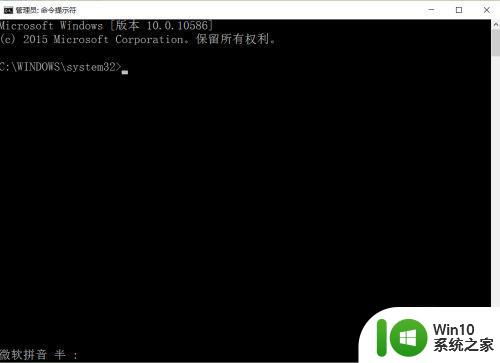
6、输入sc config ndu start= disabled,回车。
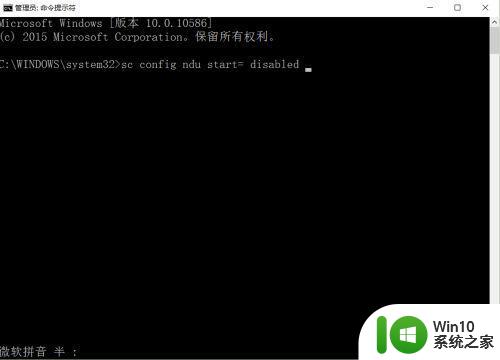
7、成功后重启一下你的电脑,看看是不是变快了不少。

以上就是清理运行内存占用的方法,同样运行内存被占用的话,可以按上面的方法来进行清理。
- 上一篇: 键盘除号是哪个键 除号在键盘上怎么打
- 下一篇: 怎样在画图里面调整图片大小 用画图怎么改照片大小
运行内存被占用如何清理 如何清理运行内存占用相关教程
- 怎么清理电脑内存占用 怎样清理电脑运行内存
- 运行windows批处理后电脑内存占用高怎么办 如何降低运行Windows批处理后电脑内存占用
- 运行内存不足怎么清理 怎么清理电脑运行内存
- 应用数据占内存太多了怎么清理 如何手动清理手机应用占用的内存容量
- 钉钉内存占用太大怎么清理 钉钉占内存太大怎么办
- vmmem占用内存高怎么办 vmmem程序占用内存高如何处理
- 电脑玩命运2占用2G内存怎么办 如何降低电脑玩命运2占用2G内存
- 电脑运行内存满了怎么清理 快速清理电脑内存的有效方法
- windows内存清理工具的使用方法 windows怎么使用内存清理工具
- svchost占用巨大内存的解决办法 如何降低svchost占用的内存
- U盘内存满了如何清理 U盘如何清理内存空间
- 桌面窗口管理器占用内存过大如何解决 桌面窗口管理器占内存怎么办可以关闭吗
- U盘装机提示Error 15:File Not Found怎么解决 U盘装机Error 15怎么解决
- 无线网络手机能连上电脑连不上怎么办 无线网络手机连接电脑失败怎么解决
- 酷我音乐电脑版怎么取消边听歌变缓存 酷我音乐电脑版取消边听歌功能步骤
- 设置电脑ip提示出现了一个意外怎么解决 电脑IP设置出现意外怎么办
电脑教程推荐
- 1 w8系统运行程序提示msg:xxxx.exe–无法找到入口的解决方法 w8系统无法找到入口程序解决方法
- 2 雷电模拟器游戏中心打不开一直加载中怎么解决 雷电模拟器游戏中心无法打开怎么办
- 3 如何使用disk genius调整分区大小c盘 Disk Genius如何调整C盘分区大小
- 4 清除xp系统操作记录保护隐私安全的方法 如何清除Windows XP系统中的操作记录以保护隐私安全
- 5 u盘需要提供管理员权限才能复制到文件夹怎么办 u盘复制文件夹需要管理员权限
- 6 华硕P8H61-M PLUS主板bios设置u盘启动的步骤图解 华硕P8H61-M PLUS主板bios设置u盘启动方法步骤图解
- 7 无法打开这个应用请与你的系统管理员联系怎么办 应用打不开怎么处理
- 8 华擎主板设置bios的方法 华擎主板bios设置教程
- 9 笔记本无法正常启动您的电脑oxc0000001修复方法 笔记本电脑启动错误oxc0000001解决方法
- 10 U盘盘符不显示时打开U盘的技巧 U盘插入电脑后没反应怎么办
win10系统推荐
- 1 番茄家园ghost win10 64位旗舰简化版v2023.04
- 2 戴尔笔记本ghost win10 sp1 64位正式安装版v2023.04
- 3 中关村ghost win10 64位标准旗舰版下载v2023.04
- 4 索尼笔记本ghost win10 32位优化安装版v2023.04
- 5 系统之家ghost win10 32位中文旗舰版下载v2023.04
- 6 雨林木风ghost win10 64位简化游戏版v2023.04
- 7 电脑公司ghost win10 64位安全免激活版v2023.04
- 8 系统之家ghost win10 32位经典装机版下载v2023.04
- 9 宏碁笔记本ghost win10 64位官方免激活版v2023.04
- 10 雨林木风ghost win10 64位镜像快速版v2023.04